 ファイルの容量を小さくする方法があるって本当?
ファイルの容量を小さくする方法があるって本当?

知り合いに「複数の画像やPDFをメールで送る場合は、圧縮してから送った方が良いよ。」と言われました。ファイルを圧縮するにはどのようにしたら良いのか教えてください。
(公開日:2025年4月9日)
ファイルを圧縮してメールで送りたいのですね。Windows 11では、ファイルを圧縮して容量を小さくすることができます。使用用途や操作方法についてご案内しますね。
※画面例はWindows 11のものです。
ファイルを圧縮して容量を小さくしよう!
1.ファイルの圧縮とは?

-
Windows 11のパソコンでは、容量の大きいファイルを小さくすることができる、ファイルの圧縮という機能があります。簡単な操作で容量を小さくできるためとても便利です。

-
Windows 11のバージョンにもよりますが、主に3種類の圧縮方法があります。それぞれの圧縮方法の特徴は以下のとおりです。
- ZIPファイル(ジップファイル)
WindowsやMacなど、いろいろな環境で利用できます。相手のパソコンのOSなどがわからない場合は、ZIPファイルで渡すと良いでしょう。 - 7zファイル(セブンジップファイル/セブンゼットファイル)
ZIPファイルよりも圧縮率が高いため、使い勝手が良いです。解凍するには、7zに対応しているOSやアプリが必要です。 - TARファイル(ターファイル)
LinuxなどのOSで利用される形式です。解凍するには、TARに対応しているOSやアプリが必要です。
- ZIPファイル(ジップファイル)

-
ファイルを圧縮した後、使えるようにするには「ファイルの展開」も必要であることも覚えておきましょう。
2.ファイルの圧縮はどんなときに使う?

-
ファイルの圧縮をするとファイルの容量が小さくなります。そのため、容量の大きいファイルを大量に保存しておきたい場合にファイルの圧縮をすると便利です。

-
また、メールに画像や文書ファイルを複数枚添付して送信する場合にも、圧縮すると送信や受信にかかる時間が短くなります。自分だけではなく、送信先の相手にとってもメリットがあります。

-
なお、相手のパソコンに対応した圧縮方法でないと、相手側のパソコンでファイルを開けない場合もあります。Windows 11のパソコンを使用していて、最新の状態に更新して使っている場合は特に気にしなくても良いでしょう。

-
また、まれに圧縮したファイルが破損していることもあります。その場合、再度、ファイルを送りなおす必要があります。
3.ファイルを圧縮、展開する操作の手順
〇 ファイルやフォルダーを圧縮する手順

-
ここでは例として、新しくフォルダーを作成して、その中にファイルを保存して圧縮する操作をします。フォルダーではなく、ファイルを1つだけ圧縮することも可能です。ファイルを1つだけ圧縮したい場合は、以下の3番目と4番目の画像の操作をしましょう。
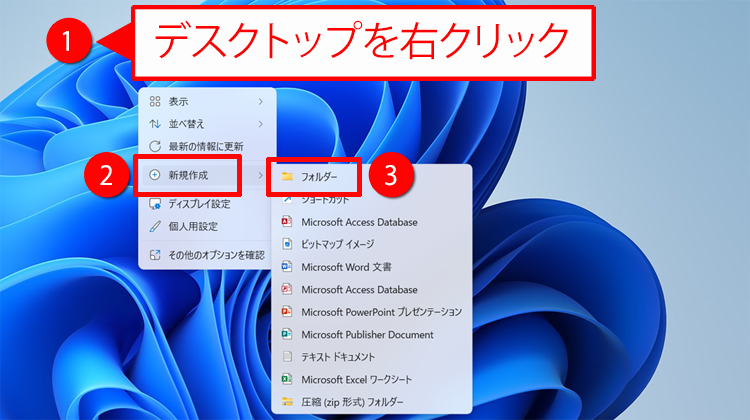
デスクトップなどの何もないところを右クリックして、「新規作成」→「フォルダー」の順にクリックします。

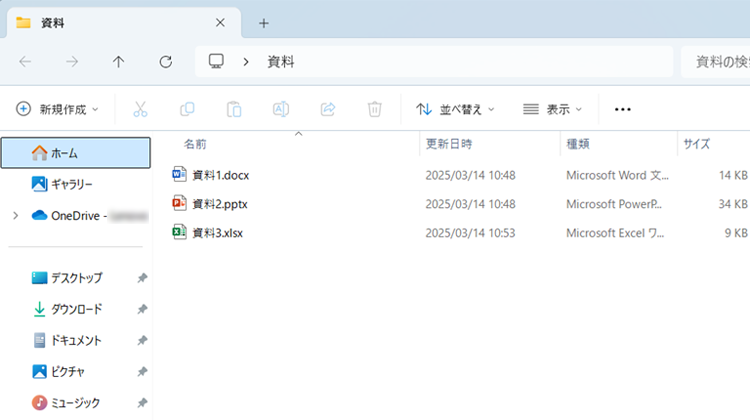
作成したフォルダーを開き、フォルダーの中に圧縮したいファイルを保存します。

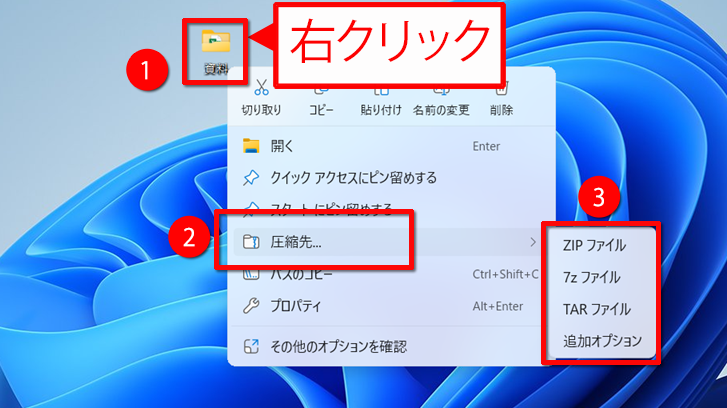
ファイルを保存したら、フォルダーを右クリックして、「圧縮先」にマウスカーソルをあわせます。「ZIPファイル」などお好みの圧縮方法をクリックします。

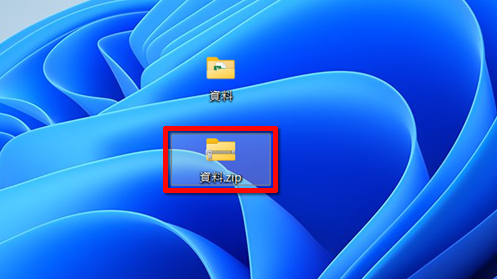
ファイルやフォルダーが圧縮され、アイコンが変わります。
〇 圧縮されたファイルを展開する手順

-
圧縮されたファイルはそのままでは通常のファイルとして使えないため、以下の操作で展開しましょう。
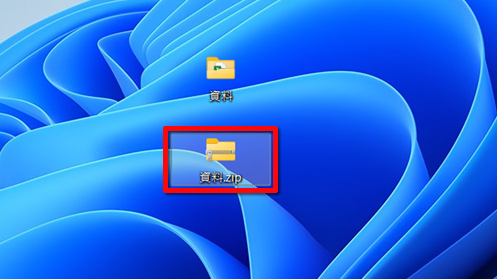
圧縮されたファイルやフォルダーをクリックして開きます。
※パスワードの入力を求められた場合はパスワードを入力し、「OK」ボタンをクリックします。パスワードが不明な場合は、ファイルを圧縮した方に確認してください。

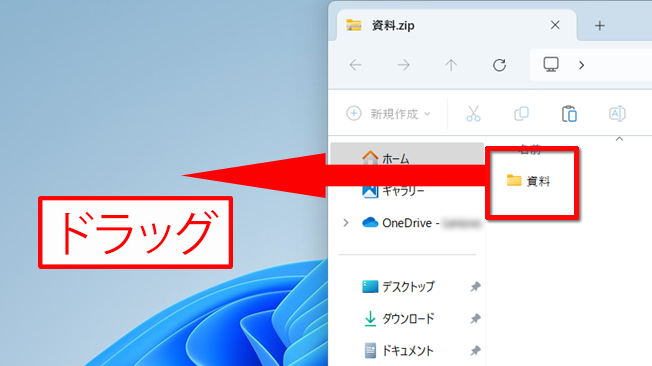
中に入っているファイルやフォルダーをデスクトップなど、他の場所にドラッグします。別の場所に移した後は通常のファイルやフォルダーと同様に扱うことができます。
※ドラッグ操作ではなく、コピーと貼り付けの操作でも展開は可能です。

-
より詳しい操作手順については、以下のQ&Aを確認しましょう。
ハードディスクやSSDの空き容量が足りなくなってきたらどうする?
大量の画像や動画を保存したり、アプリをたくさんインストールしたりすると、パソコンの空き容量が少なくなります。空き容量が少なくなった場合は、ファイルやフォルダーの圧縮だけではなく、不要なファイルやフォルダー、アプリを削除しましょう。詳しくは以下のQ&Aを確認してください。
- ファイルを圧縮することで、容量を小さくできる!
こんなサポートもあります
今回は、ファイルの圧縮についてご紹介しました。他にも、パソコンの操作方法でわからないことがある、もっとパソコンを活用したい、とお考えの方もいるかと思います。当社では「PCコンシェルジュ」という有料サービスをご用意しており、豊富な知識と高いスキルをもった専任アドバイザーが、パソコン活用相談など、幅広い範囲のご相談をお受けします。「FMV プレミアムサービス あんしんスタンダード」という月額サービスによる割引もございますので、ぜひご利用ください。








